MathProf - Spiegelung - Spiegeln - Gerade - Gespiegelt - Rechner

Fachthema: Spiegelungen mit Geraden in Punkt-Richtungs-Form (3D)
MathProf - Vektorgeometrie - Software für interaktive Mathematik zum Lösen verschiedenster Aufgaben, zur Präsentation wissenschaftlicher Zusammenhänge sowie zur Visualisierung relevanter Sachverhalte mittels Simulationen, 2D- und 3D-Animationen für Schüler, Abiturienten, Studenten, Lehrer, Ingenieure, Wissenschaftler und alle die sich für Mathematik interessieren.

Online-Hilfe
für das Modul zur Durchführung von Spiegelungen mit Geraden im Raum im 3D-Koordinatensystem, die durch vektorielle Gleichungen in Punkt-Richtungs-Form beschrieben werden.
Dieses Tool ermöglicht unter anderem die Praktizierung von Spiegelungen einer definierten Gerade an einem Punkt, an einer weiteren Gerade oder einem Punkt einer zweiten Gerade.
Die Ortsvektoren sowie die Richtungsvektoren definierter Geraden werden dargestellt und der Abstand einer Gerade vom Ursprung wird ausgegeben.
Neben der Ermittlung der Lösungen gestellter Aufgaben ermöglicht das Programm die Durchführung interaktiver grafischer Analysen bzgl. Sachverhalten und entsprechender Zusammenhänge zu diesem Fachthema mit Hilfe eines frei bewegbaren und drehbaren, dreidimensionalen Koordinatensystems.
Auch kann die Ausführung verschiedener Animationen mit Gebilden dieser Art bei Ausgabe der entsprechenden Vektorgrafik veranlasst werden.
Beispiele, welche Aufschluss über die Verwendbarkeit und Funktionalität
dieses Programmmoduls geben und dazu dienlich sind, Aufgaben zu diesem Themengebiet zu lösen, sind implementiert.

Weitere relevante Seiten zu diesem Programm
Durch die Ausführung eines Klicks auf die nachfolgend gezeigte Schaltfläche gelangen Sie zur Startseite dieser Homepage.

Themen und Stichworte zu diesem Modul:Spiegelung - Spiegeln - Gespiegelt - Spiegelpunkt - Spiegelgerade - Gerade - Punkte - Geraden - Punkt - Richtung - Punkt-Richtungs-Form - Berechnen - Rechner - Zeichnen - Eigenschaften |
 |  |
Spiegelungen mit Geraden in Punkt-Richtungs-Form (3D)

Modul Spiegelungen mit Geraden in Punkt-Richtungs-Form
Das Unterprogramm [Vektoralgebra] - [Spiegelungen mit Geraden (3D)] - Spiegelungen mit Geraden in P-R-Form ermöglicht die Durchführung von Spiegelungen mit/an Geraden in Punkt-Richtungs-Form.

Die Anwendungsmöglichkeiten dieses Unterprogramms sind:
- Spiegelung einer Geraden in Punkt-Richtungs-Form an einem Punkt
- Spiegelung eines Punkts an einer Geraden in Punkt-Richtungs-Form
- Spiegelung einer Geraden in Punkt-Richtungs-Form an einer Geraden in 2-Punkte-Form
- Spiegelung einer Geraden in Punkt-Richtungs-Form an einer Geraden in Punkt-Richtungs-Form
Mögliche Definitionsformen von Geraden in diesem Unterprogramm sind:
Parameterdarstellung einer Geraden in Punkt-Richtungs-Form:

Parameterdarstellung einer Geraden in Zwei-Punkte-Form:

Die Bedeutungen der im Programm verwendeten Bezeichungskürzel sind folgende:
| d: | Abstand einer Geraden vom Koordinatenursprung |
| Sx,Sy,Sz: | Spurpunkte einer Gerade |
| SP: | Schnittpunkt zweier Geraden |
| SW: | Schnittwinkel zweier Geraden |
| g,g1,g2: | Gerade in 2-Punkte- oder Punkt-Richtungs-Form |
| α,β,γ: | Neigungswinkel einer Geraden bzgl. entspr. Achsen |
| r,r1,r2: | Ortsvektor einer Geraden |
| a,b: | Richtungsvektor einer Geraden |
| P,P1,P2,P3: | Punkte |
| λ: | Parameterwerte für Richtungsvektoren einer Geraden |
| g1-g2: | Gerade 1 - Gerade 2 |
Um die Spiegelung einer Geraden in Punkt-Richtungs-Form an einem Punkt durchführen zu lassen, sollten Sie folgendermaßen vorgehen:
- Wählen Sie Kontrollschalter Automatisch oder Statisch.
- Aktivieren Sie den Kontrollschalter Spiegelung von Gerade in P-R-Form an Punkt.
- Geben Sie die Koeffizientenwerte der Vektoren der zu spiegelnden Geraden in die dafür vorgesehenen Felder r1 und a ein.
- Bedienen Sie die Schaltfläche Darstellen und legen Sie die Koordinatenwerte des Punktes P, an welchem die Gerade gespiegelt werden soll, in den zur Verfügung stehenden Eingabefeldern (x,y,z) des Unterformulars fest.
- Klicken Sie auf die im Unterformular zur Verfügung stehende Schaltfläche Darstellen.
Um die Spiegelung eines Punkts an einer Geraden in Punkt-Richtungs-Form durchführen zu lassen, sollten Sie folgendermaßen vorgehen:
- Wählen Sie Kontrollschalter Automatisch oder Statisch.
- Aktivieren Sie den Kontrollschalter Spiegelung von Punkt an Gerade in P-R-Form.
- Geben Sie die Koeffizientenwerte der Vektoren der Spiegelgeraden in die dafür vorgesehenen Felder r1 und a ein.
- Bedienen Sie die Schaltfläche Darstellen und geben Sie die Koordinatenwerte des zu spiegelnden Punktes in die hierfür zur Verfügung stehenden Eingabefelder (x,y,z) im Unterformular ein.
- Klicken Sie auf die im Unterformular zur Verfügung stehende Schaltfläche Darstellen.
Um die Spiegelung einer Geraden in Punkt-Richtungs-Form an einer Geraden in 2-Punkte-Form durchführen zu lassen, sollten Sie folgendermaßen vorgehen:
- Wählen Sie Kontrollschalter Automatisch oder Statisch.
- Aktivieren Sie den Kontrollschalter Spiegelung von g in P-R-Form an g in 2-P-Form.
- Geben Sie die Koeffizientenwerte der Vektoren der zu spiegelnden Geraden in die dafür vorgesehenen Felder r1 und a ein.
- Bedienen Sie die Schaltfläche Darstellen und geben Sie die Koordinatenwerte der Punkte, durch welche die Spiegelgerade beschrieben wird, in die hierfür vorgesehenen Felder P1 und P2 ein.
- Klicken Sie auf die im Unterformular zur Verfügung stehende Schaltfläche Darstellen.
Um die Spiegelung einer Geraden in Punkt-Richtungs-Form an einer Geraden in Punkt-Richtungs-Form durchführen zu lassen, sollten Sie folgendermaßen vorgehen:
- Wählen Sie Kontrollschalter Automatisch oder Statisch.
- Aktivieren Sie den Kontrollschalter Spiegelung von g in P-R-Form an g in P-R-Form.
- Geben Sie die Koeffizientenwerte der Vektoren der zu spiegelnden Geraden in die dafür vorgesehenen Felder r1 und a ein.
- Bedienen Sie die Schaltfläche Darstellen und geben Sie die Koeffizientenwerte der Vektoren der Spiegelgerade im Unterformular in die dafür vorgesehenen Felder r1 und a ein.
- Klicken Sie auf die im Unterformular zur Verfügung stehende Schaltfläche Darstellen.
Screenshots

Grafische Darstellung - Beispiel 1

Grafische Darstellung - Beispiel 2

Grafische Darstellung - Beispiel 3
Nachfolgend finden Sie ein Video zu diesem Fachthema, welches Sie durch die Ausführung eines Klicks
auf die nachfolgend gezeigte Grafik abspielen lassen können.
Mathematische Funktionen I - Mathematische Funktionen II - Funktionen in Parameterform - Funktionen in Polarform - Kurvenscharen - Funktionsparameter - Kubische Funktionen - Zahlenfolgen - Interaktiv - Rekursive Zahlenfolgen - Interaktiv - Quadratische Funktionen - Interaktiv - Parabel und Gerade - Interaktiv - Ganzrationale Funktionen - Interaktiv - Gebrochenrationale Funktionen - Interaktiv - Kurvendiskussion - Interaktiv - Ober- und Untersummen - Interaktiv - Integralrechnung - Interaktiv - Hypozykoide - Sinusfunktion und Cosinusfunktion - Fourier-Reihen - Implizite Funktionen - Zweipunkteform einer Gerade - Kreis und Punkt - Interaktiv - Kegelschnitte in achsparalleler Lage - Interaktiv - Rechtwinkliges Dreieck - Interaktiv - Allgemeines Dreieck - Interaktiv - Höhensatz - Eulersche Gerade - Richtungsfelder von Differentialgleichungen - Addition und Subtraktion komplexer Zahlen - Binomialverteilung - Interaktiv - Galton-Brett - Satz des Pythagoras - Bewegungen in der Ebene - Dreieck im Raum - Würfel im Raum - Torus im Raum - Schiefer Kegel - Pyramide - Pyramidenstumpf - Doppelpyramide - Hexaeder - Dodekaeder - Ikosaeder - Abgestumpftes Tetraeder - Abgestumpftes Ikosidodekaeder - Johnson Polyeder - Punkte im Raum - Strecken im Raum - Rotationskörper - Rotation um die X-Achse - Rotationskörper - Parametergleichungen - Rotation um die X-Achse - Rotationskörper - Parametergleichungen - Rotation um die Y-Achse - Flächen im Raum I - Flächen im Raum II - Analyse impliziter Funktionen im Raum - Flächen in Parameterform I - Flächen in Parameterform II - Flächen mit Funktionen in Kugelkoordinaten I - Flächen mit Funktionen in Kugelkoordinaten II - Flächen mit Funktionen in Zylinderkoordinaten - Raumkurven I - Raumkurven II - Raumkurven III - Quadriken - Ellipsoid - Geraden im Raum I - Geraden im Raum II - Ebene durch 3 Punkte - Ebenen im Raum - Kugel und Gerade - Kugel - Ebene - Punkt - Raumgittermodelle
Bei Ausgabe der Darstellung ermöglicht das Programm die Bemessung des Darstellungsbereichs auf eine der folgenden Arten und Weisen:
- Automatisch
- Statisch
- Automatisch:
Wird die Einstellung Automatisch durch die Aktivierung des dafür vorgesehenen Kontrollschalters gewählt, so ermittelt das Programm alle zur vollständigen Darstellung des Gebildes erforderlichen x-, y- und z-Koordinatenwerte automatisch und bemisst den Darstellungsbereich dementsprechend.
- Statisch:
Wird der Kontrollschalter Statisch aktiviert, so verwendet das Programm bei Aufruf der Darstellung den unter Abs. Bereich voreingestellten Darstellungsbereich und beschneidet Gebilde an Stellen, die außerhalb dessen liegen. Diesen Bereich können Sie bei Ausgabe der Darstellung verändern, indem Sie den auf dem Bedienformular zur Verfügung stehenden Rollbalken Bereich positionieren. Der maximal einstellbare Wert entspricht dem Doppelten des unter Abs. Bereich auf dem Hauptformular des Unterprogramms vorgegebenen Werts.
Im Formularbereich Darstellung - Option können Sie u.a. durch die Aktivierung bzw. Deaktivierung der entsprechenden Kontrollkästchen folgende Einstellungen vornehmen, die bei Ausgabe der grafischen Darstellung der Zusammenhänge wirksam werden:
- Textausgabe: Anzeige ermittelter Ergebnisse bei Ausgabe der Darstellung ein-/ausschalten
- Vektoren: Darstellung der Orts- und Richtungsvektoren der Geraden ein-/ausschalten
- Geradenpunkte: Darstellung zweier Punkte, durch welche die Gerade verläuft ein-/ausschalten (bei Darstellung einer Gerade in 2-Punkte-Form sind dies die Punkte, welche durch Rollbalkenpositionierung festgelegt wurden)
- Hilfslinien: Darstellung von Hilfslinien der Geraden ein-/ausschalten
- Beschriften: Beschriftung dargestellter Vektoren und Punkte ein-/ausschalten
- Spiegellinien: Darstellung von Spiegellinien ein-/ausschalten
Grundlegendes zum Umgang mit dem Programm bei der Ausgabe dreidimensionaler grafischer Darstellungen erfahren Sie unter Dreidimensionale Grafiken - Handling. Wie Sie das Layout einer 3D-Darstellung konfigurieren können, erfahren Sie unter 3D-Layoutkonfiguration.
Gerade in Punkt-Richtungs-Form (3D)
Gerade in Punkt-Richtungs-Form - Interaktiv (3D)
Gerade in 2-Punkte-Form (3D)
Gerade in 2-Punkte-Form - Interaktiv (3D)
Spiegelungen mit Geraden in 2-Punkte-Form (3D)
Beispiel 1 - Spiegelung einer Gerade in Punkt-Richtungs-Form an einem Punkt:
Eine in Punkt-Richtungs-Form deklarierte Gerade

ist an Punkt P (2 / 3 / -1) zu spiegeln.
Vorgehensweise und Lösung:
Nach der Eingabe der o.a. Koeffizientenwerte zur Definition der Geraden g1 und einer Aktivierung des Kontrollschalters Spiegelung von Gerade in P-R-Form an Punkt, einer Bedienung der Schaltfläche Darstellen sowie der darauffolgenden Eingabe der Koordinatenwerte des Punkts P (2 / 3 / -1) im Unterformular, gibt das Programm nach einem Klick auf die dortige Schaltfläche Darstellen aus:
Für die gespiegelte Gerade g2 (rechtsseitig angezeigt):

Zwei Punkte durch welche Gerade g2 verläuft:
P1 (0 / 7 / -5)
P2 (3 / 3 / -6)
Richtungswinkel der Geraden g2:
a = 53,96°
b = 141,671°
g = 101,31°
Spurpunkte der Geraden g2:
Sx (0 / 7 / -5)
Sy (5,25 / 0 / -6,75)
Sz (-15 / 27 / 0)
Abstand der Geraden g2 vom Koordinatenursprung: d = 7,325
Für die Eigenschaften der zu spiegelnden Geraden g1 (linksseitig angezeigt):

Zwei Punkte durch welche Gerade g1 verläuft:
P1 (4 / -1 / 3)
P2 (1 / 3 / 4)
Richtungswinkel der Geraden g1:
a = 126,04°
b = 38,329°
g = 78,69°
Spurpunkte der Geraden g1:
Sx (0 / 4,333 / 4,333)
Sy (3,25 / 0 / 3,25)
Sz (13 / -13 / 0)
Abstand der Geraden g1 vom Koordinatenursprung: d = 4,416
Für den Spiegelpunkt P (linksseitig angezeigt):
Koordinaten: P (2 / 3 / -1)
Der Abstand des Spiegelpunktes P von der zu spiegelnden Gerade g1 beträgt: d = 4,852.
Die Koordinaten des Lotfußpunkts L von Spiegelpunkt P auf die Gerade g1 lauten: L (1,923 / 1,769 / 3,692)
Der Abstand des Spiegelpunktes P vom Koordinatenursprung beträgt: d = 3,742.
Beispiel 2 - Spiegelung eines Punktes an einer Geraden in Punkt-Richtungs-Form:
Der Punkt P (1 / 1 / 4) ist an der in Punkt-Richtungs-Form deklarierten Gerade

zu spiegeln.
Vorgehensweise und Lösung:
Nach der Eingabe der Koeffizientenwerte zur Definition der Spiegelgeraden g und einer Aktivierung des Kontrollschalters Spiegelung von Punkt an Gerade in P-R-Form, einer Bedienung der Schaltfläche Darstellen sowie der darauffolgenden Eingabe der Koordinatenwerte des Punkts P (1 / 1 / 4) im Unterformular, gibt das Programm nach einem Klick auf die dortige Schaltfläche Darstellen aus:
Für den gespiegelten Punkt P' (rechtsseitig angezeigt):
Koordinaten: P' (2,846 / 2,538 / 3,385)
Der Abstand des gespiegelten Punktes P' vom Koordinatenursprung beträgt: d = 5,099
Für die Eigenschaften der Spiegelgeraden g (linksseitig angezeigt):

Zwei Punkte, durch welche Gerade g verläuft:
P1 (4 / -1 / 3)
P2 (1 / 3 / 4)
Richtungswinkel der Geraden g:
a = 126,04°
b = 38,329°
g = 78,69°
Spurpunkte der Geraden g:
Sx (0 / 4,333 / 4,333)
Sy (3,25 / 0 / 3,25)
Sz (13 / -13 / 0)
Der Abstand der Geraden g vom Koordinatenursprung beträgt: d = 4,416
Für den zu spiegelnden Punkt P (linksseitig angezeigt):
Koordinaten: P (1 / 1 / 4)
Der Abstand des Spiegelpunktes P von der Spiegelgerade g beträgt: d = 1,24
Die Koordinaten des Lotfußpunkts L vom zu spiegelnden Punkt P auf die Gerade g sind: L (1,923 / 1,769 / 3,692)
Der Abstand des zu spiegelnden Punktes P vom Koordinatenursprung beträgt d = 4,243.
Beispiel 3 - Spiegelung einer Geraden in Punkt-Richtungs-Form an einer Geraden in Zwei-Punkte-Form:
Eine in Punkt-Richtungs-Form deklarierte Gerade

ist an einer in 2-Punkte-Form definierten Geraden, welche durch die Punkte P1 (1 / 2 / 1)
und P2 (1 / 0 / 2) verläuft, zu spiegeln.
Vorgehensweise und Lösung:
Nach der Eingabe der Koeffizientenwerte zur Definition der zu spiegelnden Geraden g1 und einer Aktivierung des Kontrollschalters Spiegelung von g in P-R-Form an g in 2-P-Form, einer Bedienung der Schaltfläche Darstellen sowie der darauffolgenden Eingabe der Koordinatenwerte der Punkte P1 und P2 mit im Unterformular, gibt das Programm nach einem Klick auf die dortige Schaltfläche Darstellen aus:
Für die gespiegelte Gerade g3 (rechtsseitig angezeigt):

Zwei Punkte durch welche Gerade g3 verläuft:
P1 (-1,667 / -2,667 / -5,667)
P2 (0 / -4 / -5)
Richtungswinkel der Geraden g3:
a = 41,81°
b = 126,604°
g = 72,654°
Spurpunkte der Geraden g3:
Sx (0 / -4 / -5)
Sy (-5 / 0 / -7)
Sz (12,5 / -14 / 0)
Der Abstand der Geraden g3 vom Koordinatenursprung beträgt: d = 6,34.
Für die Eigenschaften der Spiegelgeraden g1 (linksseitig angezeigt):

Zwei Punkte durch welche Gerade g1 verläuft:
P1 (-2 / 3 / -4)
P2 (-1 / 1 / -3)
Richtungswinkel der Geraden g1:
a = 65,905°
b = 144,736°
g = 65,905°
Spurpunkte der Geraden g1:
Sx (0 / -1 / -2)
Sy (-0,5 / 0 / -2,5)
Sz (2 / -5 / 0)
Der Abstand der Geraden g1 vom Koordinatenursprung beträgt: d = 2,236.
Für die Eigenschaften der zu spiegelnden Geraden g2 (linksseitig angezeigt):

Zwei Punkte durch welche Gerade g2 verläuft:
P1 (1 / 2 / 1)
P2 (1 / 0 / 2)
Richtungswinkel der Geraden g2:
a = 90°
b = 153,435°
g = 63,435°
Spurpunkte der Geraden g2:
Sx -------- ( Kein Spurpunkt vorhanden)
Sy (1 / 0 / 2)
Sz (1 / 4 / 0)
Der Abstand der Geraden g2 vom Koordinatenursprung beträgt: d = 2,049.

Grafische Darstellung - Beispiel 4

Grafische Darstellung - Beispiel 5

Grafische Darstellung - Beispiel 6
Eine kleine Übersicht in Form von Bildern und kurzen Beschreibungen über einige zu den einzelnen Fachthemengebieten dieses Programms implementierte Unterprogramme finden Sie unter Screenshots zum Themengebiet Analysis - Screenshots zum Themengebiet Geometrie - Screenshots zum Themengebiet Trigonometrie - Screenshots zum Themengebiet Algebra - Screenshots zum Themengebiet 3D-Mathematik - Screenshots zum Themengebiet Stochastik - Screenshots zum Themengebiet Vektoralgebra sowie unter Screenshots zu sonstigen Themengebieten.
Hilfreiche Informationen zu diesem Fachthema sind unter folgenden Adressen zu finden:
Wikipedia - Geraden im Raum
Wikipedia - Spiegelung
Gerade und Vektoren - Vektorielle Linearkombination - Vektorielles Teilverhältnis - Vektoraddition in der Ebene - Resultierende - Vektorprodukt (3D) - Skalarprodukt (3D) - Spatprodukt (3D) - Vektorprojektion (3D) - Tripelprodukt (3D) - Numerische Vektoraddition im Raum - Grafische Vektoraddition im Raum (3D) - Gerade in Punkt-Richtungs-Form (3D) - Gerade in 2-Punkte-Form (3D) - Ebene in Punkt-Richtungs-Form (3D) - Ebene in 3-Punkte-Form (3D) - Ebene in Normalen-Form (3D) - Ebene in Koordinaten-Form (3D) - Zwei Ebenen (3D) - Kugel - Gerade (3D) - Kugel - Ebene - Punkt (3D) - Kugel - Kugel (3D) - Komponentendarstellung - Interaktiv (3D) - Vektorprodukt - Interaktiv (3D) - Skalarprodukt - Interaktiv (3D) - Spatprodukt - Interaktiv (3D) - Vektorprojektion - Interaktiv (3D) - Tripelprodukt - Interaktiv (3D) - Grafische Vektoraddition im Raum - Interaktiv (3D) - Gerade in Punkt-Richtungs-Form - Interaktiv (3D) - Gerade in 2-Punkte-Form - Interaktiv (3D) - Ebene in Punkt-Richtungs-Form - Interaktiv (3D) - Ebene in 3-Punkte-Form - Interaktiv (3D) - Ebene in Normalen-Form - Interaktiv (3D) - Ebene in Koordinaten-Form - Interaktiv (3D) - Ebene - Ebene - Interaktiv (3D) - Kugel - Gerade - Interaktiv (3D) - Kugel - Ebene - Punkt - Interaktiv (3D) - Kugel - Kugel - Interaktiv (3D) - Spiegelungen mit Geraden in 2-Punkte-Form (3D) - Spiegelungen mit Ebenen in Punkt-Richtungs-Form (3D) - Spiegelungen mit Ebenen in 3-Punkte-Form (3D) - Spiegelungen mit Ebenen in Normalen-Form (3D) - Spiegelungen mit Ebenen in Koordinaten-Form (3D)

Startfenster des Unterprogramms Spiegelungen mit Geraden in Punkt-Richtungs-Form
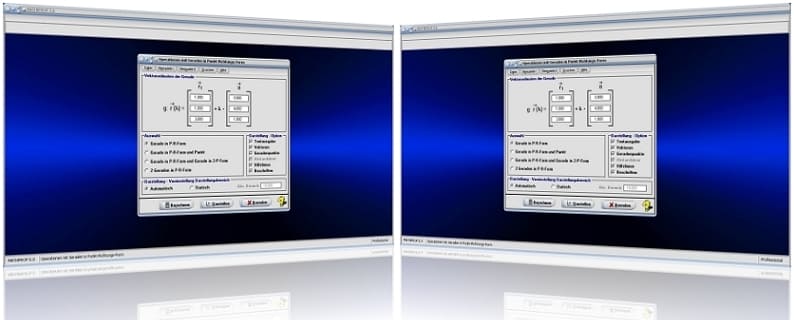
MathProf 5.0 - Startfenster des Unterprogramms Gerade in Punkt-Richtungsform

MathProf 5.0 - Grafikfenster des Unterprogramms Kurven von Funktionen in Parameterform

PhysProf 1.1 - Unterprogramm Adiabatische Zustandsänderung

SimPlot 1.0 - Grafik- und Animationsprogramm für unterschiedlichste Anwendungszwecke
Nachfolgend finden Sie ein Video zu einer mit SimPlot 1.0 erstellten Animationsgrafik, welches Sie durch die Ausführung eines Klicks auf die nachfolgend gezeigte Grafik abspielen lassen können.
Nachfolgend finden Sie ein Video zu einer mit SimPlot 1.0 erstellten Animationsgrafik, welches Sie durch die Ausführung eines Klicks auf die nachfolgend gezeigte Grafik abspielen lassen können.
Nachfolgend finden Sie ein Video zu einer mit SimPlot 1.0 erstellten Animationsgrafik, welches Sie durch die Ausführung eines Klicks auf die nachfolgend gezeigte Grafik abspielen lassen können.















